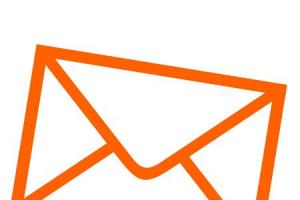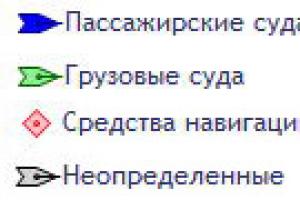Статьи и Лайфхаки
Иногда владельцы iPhone сталкиваются с проблемой, когда айфон вдруг выключился и не включается.
Если не рассматривать тривиальные варианты, когда просто забыли вовремя зарядить батарею, то, скорее всего, дело в повреждении загрузочного раздела устройства.
Указанная проблема может быть решена, если попробовать восстановить раздел, подключив устройство в режиме ДФУ.
Итак, пошаговая инструкция
- Нужно подсоединить гаджет к компьютеру с помощью USB-кабеля.
- Затем смартфон необходимо полностью отключить.
- Кнопку Power необходимо удерживать нажатой около трех секунд . Кнопку Home , не отпуская Power , нужно нажать и удерживать в течение 10 секунд .
- Затем кнопку Power можно отпустить, а кнопку Home продолжать держать 15 секунд .
После его окончания операционная система ПК или ноутбука проинформирует пользователя, что обнаружено новое устройство.
Если все описанные шаги выполнены правильно, можно попытаться загрузиться в обычном режиме. Для этого нужно в течение 10 секунд удерживать кнопки Power и Home . Когда они будут отпущены, можно включить устройство привычным нажатием Power .
После этого проблема, когда выключился и отказывается включаться, как правило, исчезает.
Что делать, если устройство все равно не включилось после проделанных действий

Обычно это связано с тем, что запущенное восстановление операционной системы не было завершено или прошло некорректно. В этом случае потребуется выполнение еще ряда действий:
- Повторяем все манипуляции вплоть до обнаружения ОС компьютера нового устройства.
- Далее загружаем вручную iTunes.
- После загрузки приложения пользователю будут предложены варианты обновления программного обеспечения.
- Программа определит автоматически актуальную на данный момент прошивку для текущей модели устройства и произведет ее установку.
- После этого работоспособность смартфона будет восстановлена.
В сервис-центре постараются решить возникшую проблему.
Как и вся техника, девайсы от Apple не вечны, а могут со временем ломаться. Одна из наиболее распространённых поломок — это когда айфон выключился и не включается. Причины этому могут быть самые разные, и в зависимости от того, чем была вызвана проблема, используется тот или иной способ ее решения.
Сегодняшняя статья будет посвящена такому роду проблем с «яблочными» гаджетами. Прочитав ее до конца, вы узнаете, как справиться с любым видом поломки вашего смартфона, и что делать, если айфон 4 не включается, iPhone 5S не включается или любая другая модель телефона.
Однако отметим, что, если ваш iPhone не включается и он серьезно пострадал — например, после падения с пятого этажа или он долго находился в воде, то описанные ниже способы восстановления работы устройства вряд ли будут полезными. В таких ситуациях лучше не медлить и сразу же обратиться в сервисный центр. Ну а для тех пользователей, чей айфон не включается, и это произошло внезапно и без видимых причин, наши рекомендации должны помочь.
Заметим также, что есть ли мобильные устройства перестала включаться без каких-то видимых причины, вероятнее всего, на него было оказано воздействие извне. Поскольку просто так смартфоны обычно не ломаются. Особенно, если речь идет о девайсах от Apple.
Наиболее распространенными ситуации поломок «яблочных» смартфоны приводится ниже, как и варианты их исправления.
Весьма частая проблема, при которой дисплей iPhone 4S не включается, а остается долгое время черным, а сам он не включается, какие бы действия не предпринимал пользователь. Причем такое может произойти не только с устаревшей «четверкой». Часто iPhone 5S не включается тоже, о чем сигнализирует появление черного экрана.
Как правило, «виноват» в подобных ситуациях полностью разряженный аккумулятор, который нужно некоторое время заряжать, и потом попробовать включить. Просто телефон разрядился и не включается. Но, возможно, дело в зависании операционной системы. Очень редко, в 2-3% случаев, дело в слетевшей прошивке, но решение проблемы в этом случае будет несколько отличающимся, чем в двух первых названных выше.
Итак, если iPhone, а точнее – его экран — черный, а телефон никак не включается даже после зарядки, можно попробовать предпринять следующие шаги:
1 Если владелец гаджета долгое время продержал аппарат на холоде, вполне возможно, что причина неисправности в этом. Батареи мобильных девайсов плохо переносят низкие температуры, и в таких условиях очень быстро могут разрядиться или зависнуть. Что предпринять в таком случае? Постараться согреть аппарат в ладонях. Если это не помогло, попробуйте второй шаг. 2 Нужно просто подключить устройство к зарядке. Может быть, аппарат разрядился на 100%, и причина отказа гаджета включаться именно в этом. Если после 10-15 минут заряда девайс не реагирует на включение, значит, проблема не в этом. Тогда пробуем третий способ. 3 Необходимо совершить одновременное нажатие кнопок хоум и пауэр (на айфоне седьмой версии – пауэр и громкость). Выждать минут 20, пока на дисплее не появится светящееся изображение яблока, после чего кнопки отпустить. Операционная система должна загрузиться. 4 Можно попробовать несколько раз включать и выключать переключатель беззвучного режима, иногда это помогает, хотя разумного объяснения этому нет. Такую процедуру нужно делать до выполнения второго шага. Она иногда дает положительный эффект, если нажатие кнопок не помогло.Если названные выше действия никакого результата не дали, значит, проблема очень серьезная. Например, может быть поломка внутренних элементов, выход из строя зарядного устройства или что-либо еще. Можно попробовать взять другую зарядку (например, у родственника или коллеги), и подключить гаджет к ней. Если ситуация не исправится, и телефон не будет заряжаться, а дисплей будет сохраняться черным, нужно нести девайс в мастерскую по ремонту.
Не следует игнорировать вариант неисправности зарядки. Как показывает опыт пользователей, именно эта комплектующая наиболее часто выходит из строя, и может даже гореть. Через несколько месяцев эксплуатации, особенно при неаккуратном обращении, шнур в каком-либо месте может повредиться, и ток не будет проходить по нему.
Внимание! Пользуйтесь исключительно оригинальными зарядками, идущими в комплекте с айфоном. Китайские подделки подвергаются быстрому нагреву и часто расплавляются в процессе зарядки. Горящий шнур производства Китая – явление не такое уж редкое.
Разряженный айфон отказывается включаться
Причины у этой проблемы может быть несколько:
1 Загрязнился Lightning — порт. Не секрет, что большинство населения носит смартфоны в заднем кармане брюк, а также не помещает хрупкое устройство в защитные чехлы. Разумеется, что при такой неаккуратной эксплуатации в корпус устройства попадает много мелкой пыли. Как исправить эту проблему? Решение простое — почистить гаджет от пыли, например, с помощью зубочистки. В процессе чистки рекомендуется добраться до каждого уголка в разъеме Lightning. Но работать нужно очень аккуратно, чтобы не повредить хрупкую деталь. 2 USB — порт неисправен. Заряжаю гаджет, первым делом нужно проверить, исправен ли кабель. Возможно, неисправны разъемы. Неизвестно, с чем это связано, но через некоторые разъемы смартфон не получает заряда. 3 Если дело в этом, попробуйте использовать другой кабель. Также можно попытаться подключиться к другой розетке 220 вольт. 4 Проблемы с устройством для заряда или кабелем. Дело в том, что многие пользователи, экономя средства, приобретают китайские зарядки. Они часто ломаются и быстро перестают выполнять свои функции. Поэтому еще раз напомним, что лучше пользоваться оригинальными комплектующими. Китайская подделка может нанести непоправимый вред вашему девайсу, вызвав поломки. Но если вы все-таки решились на покупку поддельной зарядки, и если она при первом подключении не срабатывает, то есть телефон не заряжается, немедленно прекратите пользоваться ею.Что делать, если iPhone завис?
Обычно телефон от Apple зависает в приложении. Или же не зависает, но перестает работать нормально. В такой ситуации нужно его принудительно закрыть и перезагрузить девайс. Чтобы сделать это, нужно щелкнуть по кнопке Home и свайпом верх убрать ненужные приложение.

Когда «яблочный» гаджет не реагирует на нажатие кнопок
Пользователи отмечают, что ситуация, когда устройство перестает откликаться на нажатие кнопок, довольно частая. При этом на дисплее отображается последний скрин того приложения, которое использовалось до того момента, как устройство зависло. Здесь понадобится жесткая перезагрузка системы. Как его сделать, было сказано ранее (нажатием кнопок Power и Home).
Если айфон не включается горит яблоко, что делать?
Если айфон выключился и не включается что делать – какой вопрос часто задают себе недоуменные пользователи. Иногда случается так, что устройство iPhone 4 не включается, но при этом на дисплее то загорается, то затухает изображение логотипа компании Apple — яблоко. Это означает, что девайс завис на яблоке. Кстати, нередко бывает, что при появлении подобных признаков iPhone 5 не включается, iPhone 5C не включается, и отказываются работать другие модели «яблочных» девайсов.
Если айфон гаснет, а потом загорается яблоко, то причина тому одна из 3-х:
- Неудачно сделанный процесс обновления операционной системы iOS в айфон 5S, iPhone 6S, iPhone 7, iPhone 6 PLUS, iPhone 3GS и других телефонах.
- Корявый джейлбрейк.
- Сбой при восстановлении системы из бэкапа (одна из самых частых причин, почему не включается айфон).
При такой ситуации пользователь может подумать, что устройство безнадежно сломано. Но это далеко не всегда так. Можно постараться всё исправить.
В большинстве случаев, если не включается мобильное устройство, проблема решается процедурой восстановления системы, для проведения которой нужно проделать следующие шаги:
- На ПК или ноутбуке открытие утилиту айтюнс. Подключить к компьютеру USB кабель, но смартфон пока не подключать.
- Выключить телефон удерживанием кнопок Home и Power.
- Нажимая кнопку Home, подсоединить кабель к телефону.
- Не отпускать нажатие до тех пор, пока на экране не возникнет логотип айтюнс и штекер.
- Компьютер выведет на экран сообщение о том, что устройство пребывает в состоянии восстановление.
- А теперь необходимо просто нажать на кнопку восстановления, далее компьютер всё сделает сам, а именно — осуществит загрузку с серверов компании Apple самую новую версию iOS, а затем становит ее на iPhone.
Отметим, что для проведения вышеописанной процедуры, нужно имеете высокоскоростное соединение по Wi-Fi.
Применение режим DFU для включения айфона
Что делать если не включается айфон 5 и другие, более новые версии девайса – iPhone 6 не включается, iPhone 7, iPhone 6S внезапно отключился, но не включается. При этом дисплей может внезапно загораться, а затем потухнуть, т.е. аппарат несколько раз отреагирует на прикосновения пользователя к кнопке включения, а после станет выключаться «навсегда».
Если после применения всех описанных выше способов ваш девайс не включается, остается воспользоваться последним методом — режимы DFU. Это особенный режим работы телефона, при котором обновляется прошивка.
Этот режим применяют в следующих случаях:
- Аппарат отказывается заряжаться, когда айфон 6S не реагирует на поступление тока через зарядное устройство. При таких ситуациях устройство способно только полностью разряжаться и отключаться. На обратные действия пользователя, т.е. попытки включения. Оно никак не реагирует.
- Не включается iPhone при любых действиях пользователя (iPhone 6S, айфон 3GS и другие).
- Не получается восстановить систему другими методами.
Чтобы iPhone вошел в этот режим, нужно проделать следующие шаги:
- Подсоединить гаджет к ПК или ноутбуку через кабель, плюс запустить утилиту айтюнс.
- В течении 10 секунд одновременно нажимать на кнопки Home и Power.
- Продолжать удерживать нажатие 1-й кнопки, пока на экране не появится сообщение Recovery Mode.

Если все прошло успешно, никаких специальных сообщений, что девайс вошел в этот режим, появиться не должно. Далее нужно восстановить прошивку, для чего необходимо нажать на соответствующую кнопку, чтобы обновления начали загружаться. Система сама всё сделает за 10 — 15 секунд, А после этого смартфон перезагрузится, и начнет включаться и работать в нормальном режиме. При этом экран не будет включенным, а на некоторое время станет отключаться, т.е. дисплей успеет за это время погаснуть.
Если ни один из способов включения iPhone вам не помог, и после применения всех возможных способов не включается айфон 6S или любая другая модель телефона, обратитесь в сервисный центр. Специалисты проведут диагностику и выявят истинную причину этой неисправности. В этом случае виновата, очевидно, не разрядка аппарата и не его выключение без видимых причин, а более серьезные неисправности в «начинке».
Идеальных вещей не бывает, поэтому не стоит удивляться, если среди партии новеньких айфонов найдётся хоть одна поврежденная модель. К слову, не всегда проблемы со смартфоном обусловлены заводским браком. Из самых распространённых неурядиц, встречаются жалобы, что iPhone X не включается. Неисправности прослеживаются ровно с того момента, когда он первый раз внезапно отключился. В таких случаях, гаджет не загорается вовсе или начинает бесконечно светиться на экране загрузки ОС.
Давайте разберёмся, чем это может быть обусловлено и как это исправить.

Прежде чем дать точный ответ, почему не включается аппарат, необходимо рассмотреть основные причины неисправности:
- Механические повреждения. Если телефон ударили, находился под сильным давлением или упал, скорее всего, была задета аппаратная часть телефона. Определить подобное «на глаз» невозможно, исключением служат явные деформации на корпусе или разбитое вдребезги стекло.
- Отошел от разъема на плате шлейф.
- Повреждение материнской платы, трещины и прочие дефекты.
- Попадание влаги. Относительно «десятки», подобное практически невозможно, производитель защитил корпус по стандарту IP67. Несмотря на официальные заявления, существует маленький шанс брака, что и могло повлечь за собой резкое отключение.
- Проблемы с операционной системой. Смартфон начинает работать с перебоями после неудачного обновления iOS.
- Недостаточно зарядки аккумулятора. Одна из тех проблем, о которой задумываются в последнюю очередь. Падение заряда до нулевой отметки, способен спровоцировать холод или подключение к зарядному устройству через неисправный кабель питания.
- Перегрев или переохлаждение.
То, как именно поведет себя телефон из-за поломки, предугадать невозможно. Рассмотрим самые частые жалобы.
Постоянно горит яблоко

Иногда происходит так, что после перезагрузки гаджета, экран отображает только фирменный значок компании Apple, говоря проще – горит или мигает яблоко. Сталкиваются с подобным те владельцы 10-и, которые используют тестовые прошивки или пиратские приложения (типа джейлбрейка). Реже встречаются случаи, что появляется яблоко и тут же выключается, так и не запустив устройство.
Попытка восстановить айфон выглядит следующим образом:
- Подключите смартфон к компьютеру и запустите программу iTunes.
- Убедитесь, что не мигает светодиод зарядки. Это будет верным знаком подачи постоянного питания.
- Сделайте принудительную перезагрузку аппарата. На модели X, сперва нажмите на клавишу увеличения громкости, затем на уменьшение, а после, зажмите кнопку питания и держите её даже после появления логотипа apple. Как только экран восстановления будет запущен, убирайте палец.
- В окне iTunes появится несколько вариантов, что сделать с операционной системой. Выбираем «Обновить», после чего программа запустит автоматическую переустановку iOS, стараясь не деинсталлировать личные данные.
Важно! Для выполнения данной операции подключаем стабильное интернет-соединение, также позаботьтесь о том, чтобы компьютер не был перезагружен или выключен из сети, иначе это нанесет непоправимый вред смартфону, превратив последний в «кирпич».
Не реагирует на нажатие кнопок

Если iPhone X завис, перестал реагировать на тапы и не отвечает на механические кнопки, понадобится произвести «жесткую перезагрузку». Действия идентичны тем, что были описаны в прошлом пункте. Чтобы перезапустить новый айфон, понадобится поочередно нажать на клавишу увеличения громкости, затем уменьшения, а в самом конце, зажать клавишу питания до тех пор, пока не появится значок яблока.
Хуже всего обстоят дела, если аппарат больше не включается и не реагирует на любые действия со стороны владельца. Возможно, внутрь десятки всё-таки попала вода и что-то замкнуло. При таком стечении обстоятельств, может наблюдаться исправная подсветка, когда экран будет оставаться пуст.
Как включить
Оптимальным решением при неадекватной работе 10 айфона, будет ненадолго оставить его без вмешательства со стороны пользователя. Как бы это странно ни звучало, бездействие нередко приводит к неожиданным последствиям. Например, это способно дать время остыть центральному процессору. Особенно это актуально, если iPhone используют, когда тот подзаряжается или в летний период, если оставить сотовый под прямыми солнечными лучами на панели авто. При разогреве платы до 70 градусов по Цельсию, автоматика отключает питание.

В отношении нового устройства, лучше дождаться, когда у него будет заряженный аккумулятор. Обнаружив его выключенным, запуск происходит при помощи зажатой клавиши питания.
Завис в приложении
Современное аппаратное оснащение не всегда выступает гарантом стабильной работы приложений. Таким образом, периодически встречаются зависания. Очевидным решением будет перезагрузить айфон x. Тогда с дисплея точно исчезнет изображение ненавистной программы.
Однако, не исключено, что айфон 10 может прекратить отвечать на любые команды. А как вы уже знаете, с такой неисправностью, его понадобится принудительно перезапустить.
Обратите внимание! Если «десятый» будет садиться очень быстро, подобное мероприятие откладываем и производим только при подключении зарядного устройства.
Панацеей от большинства системных ошибок, является принудительный рестарт системы. Как его запустить, мы описали чуть выше, но если по какой-то причине вы пропустили сопутствующие пункты, повторите следующие действия: нажмите и отпустите кнопку увеличения громкости, потом нажмите кнопку уменьшения громкости, под конец зажмите клавишу включения.

Пока айфон Х перезагружается, воздержитесь от любых действий с управлением. Перезапуск, не возымевший должного успеха, требует обращения в ближайший сервисный центр.
Перепрошивка и восстановление данных
Наблюдая постоянные ошибки внутри системы, или если аппарат постоянно отключается, это может быть причиной, что телефон неудачно обновился. В таком случае необходимо произвести резервное копирование личных данных и путём подключения к itunes для синхронизации провести повторное обновление. Как это сделать, было описано в пункте «Постоянно горит яблоко».
Единственно на что следует обратить внимание, это на кабель usb – последний должен быть исправен, без явных физических дефектов и «лохматостей». Переустановка iOS занимает не более 25–30 минут.
Уровень заряда в телефоне

Человек, расстроенный поломкой техники, зачастую не обращает внимания на мелкие детали. Часто встречаются истории, когда iphone 10 не работает из-за низкого заряда батареи. Оказавшись в севшем состоянии, сотовый прекращает реагировать на нажатие и складывается впечатления, будто Х поломался. Если же телефон находится на зарядке, но не восполняет запас энергии, проверьте кабель и адаптер. Как вариант — используйте беспроводную станцию, положив устройство на проводную зарядку.
Будучи уверенным в исправности сопутствующих компонентов, существует вероятность повреждения батареи. С подобными проблемами, стоит обратиться в СЦ Apple.
Заключение
Пусть чёрный экран и факт, что сотовый не включается, способны напугать пользователя, но зачастую, в этом нет ничего страшного. Как показывает практика, проблема и решение кроется в перезапуске системы iOs. Если смартфон после этого отказывается работать, следует проверить зарядное устройство и сопутствующий кабель USB. В любом случае iPhone 10, отличается своей прочностью и ремонтопригодностью (кроме дисплея).
Видео
Время на чтение: 43 мин
iPhone не является вечным аппаратом, хоть он и выходит из строя несколько реже, чем Android, но все же это не редкость, тогда и стает вопрос, что делать, если Айфон не включается . Гаджеты часто ломаются, зависают и перестают отвечать на действия пользователя. Часто причина в механических или внешних повреждениях устройства, но это не всегда так.
Долго размышлять по поводу того, почему не включается Айфон 5 и любая другая модель, не стоит, если он был внешне подвержен нежелательным воздействиям:
- Возможно смартфон был упущен в воду, даже кратковременное погружение или дождь может спровоцировать замыкание и отказ от работы. Если телефон был действительно утоплен, не стоит сразу его включать, напротив, выключить и отложить просыхать. Спустя 1 сутки попробовать включить, так вероятность восстановления его работы выше, иначе при запуске произойдет замыкание и смартфон будет непригоден;
- Механическое повреждение. iPhone, падая с высоты, часто принимает удар на дисплей, а внутренности при этом страдают реже. Кроме как отдать смартфон в ремонт выхода нет;

- Промерзание. Аккумуляторы боятся длительного пребывания на морозе, и они в один момент теряют весь свой заряд из-за химической реакции. Нужно нагреть его в руках, а затем попытаться запустить, скорее всего придется зарядить его.
В данных случаях устранить неисправность возможно только в сервисных центрах. Существует и ряд других причин, которые приводят к зависанию, некоторые из них достаточно легко устраняются.
Айфон выключился и не включается – принудительный запуск
Если Айфон 5s выключился и не включается стоит использовать функцию, которая принуждает смартфон запуститься. Способ актуальный для тех случаев, когда смартфон завис на каком-либо этапе, возможно показывается только черный экран, но подсветка работает, или после выключения, телефон перестает включаться. При этом процедура не очищает данные устройства, поэтому её следует использовать первоначально. Для каждой версии Айфона существует одинаковая комбинация клавиш, только в последней 7-ой модели она отличается:
- Удерживайте одновременно кнопку Home, а также кнопку включения – Power. Длительность удержания должна составлять более 10 сек., обычно до 20 сек. Затем на экране появляется логотип компании Apple в виде яблока. Этот вариант работает для всех версий кроме iPhone 7;

- Отдельный, более привычный, подход используется в новой версии, нужно удерживать Power и регулятор громкости, а именно кнопка убавления звука. Аналогично нужно удерживать до момента пока не начнутся действия на экране.

Проблема может быть устранена таким методом, но существуют еще несколько дополнительных способов.
Не включается Айфон 4, 5, 6 или 7 – адаптер питания
Достаточно распространенной проблемой, что не включается Айфон 5s является ситуация со сбоем в питании. Пользователь даже при подключении может не видеть никакой реакции смартфона, но часто даже не подозревают о настолько банальном варианте решения проблемы как зарядка.
Владельцу Айфона необходимо подключить его к зарядному устройству, не важно какой источник питания: сеть 220 B, автомобиль или компьютер. Не стоит пугаться, если сразу никакой реакции не последовало. При глубокой разрядке, например, при промерзании телефона, требуется время для появления индикатора зарядки. Стоит подождать по крайней мере несколько минут, обычно этого времени достаточно. Лучше поставить на зарядку на 1 час, а затем попробовать включить, не забывайте про предыдущий способ, он применим и сейчас. Иногда процесс так и не начинается, это могут спровоцировать различные проблемы механического характера.

Что может повлиять на зарядку:
- Проверить чистоту разъемов, всевозможные посторонние предметы и грязь убрать иголкой или кисточкой;
- Удостовериться, что нет перегибов провода, вероятно там находятся перебои;
- Проверить плотность контактов, возможно провод входит не полностью, тогда придется определить причину для этого;
- Настоятельно рекомендуем использовать оригинальные зарядные устройства. Кабеля lightning китайских производителей перегреваются в процессе работы, могут обладать недостаточной силой для зарядки или практически не выдавать мощности;
- Иногда выходит из строя контроллер питания или зарядки, тогда придется воспользоваться услугами сервисного центра.
Бывает, что Айфон заряжается, но не включается, особенно часто он доходит до логотипа и зависает на этом моменте или выключается. В таком случае можно применить режим восстановления. Для его использования нужно иметь под рукой компьютер. Очень желательно, чтобы предварительно к нему уже подключался iPhone, а ПК был добавлен к доверенному источнику соединения, но это может и не пригодиться.
Принцип восстановления следующий:
- Соедините смартфон и компьютер;
- Запустите iTunes ;
- Проведите принудительный перезапуск устройства - Home (для 7-ой версии кнопка снижения громкости) и Power;
- На экране компьютера появится сообщение, позволяющее восстановить работу системы iOS, стоит нажать на «Обновить».

В этом случае произойдет попытка установки операционной системы без стирания файлов. Возможно потребуется полностью восстановить Айфон к заводским параметрам. Тогда в iTunes придется перейти на главную вкладку и нажать «Восстановить».

В конечном счете, если все так же не включается Айфон 6, Айфон 7 или любая другая версия, необходимо обратиться в техническую поддержку. Они удаленно предоставят инструкции по методам устранения проблемы, если это не поможет, тогда направят в сервисный центр, ближайший к вам. Это будет означать, что проблема технического характера и пользователь здесь бессилен.
Если смартфон использовался бережно и заряжался оригинальными зарядными устройствами, то скорее всего удастся восстановить его работу описанными методами. В противном случае придется отдать устройство экспертам.
Если у Вас остались вопросы по теме "Что делать, если Айфон не включается?", то можете задать их в комментариях
В этом году разработчики Apple порадовали нас выходом iOS 12. Пока пользователям доступна бета-версия, которая есть в свободном пользовании. Релизная версия будет представлена в сентябре 2018 года. Бета-версия, как правило предназачена для разработчиков для того, чтобы проверить функционал системы и получить сведения о работе, а так же о его улучшениях. Но как и во многих бета-версиях при установках возникают ошибки, выводящие из строя работу iPhone. Например,горит яблоко,не включается айфон, айфон завис. В этой статье мы разберем все эффективные способы по восстановлению работы iPhone, после обновления iOS 12.
Способы для устранения проблемы - выключился айфон и не включается
- Шаг 1.Зажмите и быстро отпустите кнопку "Громкость вверх".
- Шаг 2.Зажмите и быстро отпустите кнопку "Громкость вниз".
- Шаг 3.Зажмите и удерживайте кнопку питания до появления логотипа компании на экране. Удерживайте кнопку питания несколько секунд до появления слайдера "Проведите пальцем, чтобы выключить"
- Шаг 1.Нажмите на кнопку включения и кнопку блокировки не отпуская их.
- Шаг 2.Нажмите на копку громкости.
- Шаг 3.Удерживайте эти кнопки до тех,пор пока экран не погаснет и не появится логотип.
- Шаг 1.Нажмите на кнопку Домой и Питание одновременно.
- Шаг 2.Подождите примерно 7 секунд.
- Шаг 3.Ваш экран должен погаснуть и появиться значок логотипа Apple.
- 1. Перейдите в «Настройки».
- 2. Откройте вкладку «Основные».
- 3. Откройте «Хранилище iPhone».
- 4. Следуйте указаниям, чтобы разгрузить приложения или загрузить всю Вашу библиотеку в iCloud.
- Шаг 1. Подключите iPhone к компьютеру, на котором выполнялась синхронизация и откройте iTunes.
- Шаг 2. Подождите, пока iTunes синхронизирует айфон и сделает резервную копию.
- Шаг 3. Как только процесс резервного копирования завершится, нажмите «Восстановить iPhone».
- Шаг 4. Когда в ходе восстановления iPhone, должен открыться экран настройки, где нужно нажать «Восстановить из копии iTunes». После этого нужно выбрать собственное устройство в программе iTunes. Посмотрите на дату создания и размер каждой резервной копии и выберите самую подходящую из них.
- 1. Загрузите, установите и запустите программу на компьютере, подключите iPhone с помощью оригинального кабеля.
- 2.Нажмите кнопку «Решить все iOS Зависания» в главном окне для входа в восстановление системы.
- 3.Нажмите «Исправить операционную систему». Это приведет к переключению устройства в режим восстановления.
- 4.Загрузите последний пакет прошивки, нажав «Далее». После загрузки прошивки, нажмите «Начать восстановить» и восстановить систему. Этот процесс занимает меньше10 минут, нельзя отключить устройство в этом процессе.
- Когда процесс восстановления завершается, ваш iPhone автоматически перезагрузится и не будет больше ошибки на iPhone.
Способ 1. Принудительная перезагрузка если айфон не включается
Если после обновления iOS 12, не включается айфон. Рекомендуем выполнить принудительную перезагрузку. Она делается по-разному, в зависимости от модели вашего iPhone.
Так,например, чтобы сделать принудительную перезагрузку на iPhone 8 или iPhone 8 Plus, то выполните следующие шаги:
Чтобы сделать принудительную перезагрузку iPhone 7 и iPhone 7 Plus, вам нужно сделать следующие:

Если у Вас iPhone 6S, то Вам необходимо выполнить следующие шаги:
Способ 2. Проверьте объем памяти на облачном хранилище если iPhone X/8/7/6 /5s не включается
Зачастую у iPhone возникают ошибки с дисками по причине недостаточной памяти и отсутствия внешних вариантов хранения. Настоятельно рекомендуем проверить перед установкой iOS 12 объем доступной памяти. Для установки новой версии iOS 12 необходимо 4 гб свободного места.

Если на вашем айфоне недостаточно памяти, у нас для переноса музыки, фотографий, видео, контактов, СМС без ограничений. Это инструмент создать бэкап и восстановить данные выборочно и мгновенно.
Способ 3. Восстановление iPhone с помощью iTunes после обновления iOS 12
iTunes может помочь вам в таких ситуациях. Вы всегда можете использовать iTunes для входа в режим восстановления / DFU и решить проблемы. Например айфон зависает, черный экран на айфоне но он работает, не работает сенсор или микрофон на iOS 12. Вы можете восстановить свое устройство с помощью iTunes. Если ваш телефон ещё работает, вы должны сначала синхронизировать свои данные.

Если вы никогда не синхронизировали свой iPhone с iTunes, Отмечу, что этот способ работает всегда, но на iPhone будут стерты все медиафалы и информация. Подключите устройство с iOS к компьютеру и откройте программу iTunes >сделаете принудительный перезапуск> выберите «Восстановить».

Стоит отметить, что этот метод занимает много времени и имеет низкий уровень успеха или айфон не включается и совсем не работает, Мы рекомендуем использовать Tenorshare Reiboot для восстановления iPhone/ iPad / iPod.
Способ 4. Надежный инструмент, если Aйфон не включается после обновления iOS 12
Если ваш iPhone не включится после обновления iOS 12, то станет окончательным решением для вас. Этот инструмент предлагает решение с 1 кликом мыши для решения таких проблем( , и т.д.), которые возникают в iPhone, iPad и всех устройствах Apple. Вот шаги, которые необходимо выполнить, если у вас айфон выключился и не включается.



Важно: Проверьте, есть ли аппаратные проблемы с вашим айфоном
Если ни одно из вышеперечисленных решений не помогает, вероятность того, что вы столкнулись с аппаратным сбоем в оборудовании. Сломанный экран или ослабленное соединение также могут привести к проблеме аппаратного обеспечения iPhone . Кроме того, если вы заменили поврежденное оборудование несанкционированным, например, ваш экран, новое обновление может не поддерживать ваше устройство. Поэтому вам нужно обратиться в ближайший сервисный центр Apple.